使用win11系统该怎么给共享文件夹进行加密呢?下面小编就来给大家讲一下具体的操作方法! 操作方法 1、首先右键需要共享的文件夹,打开“属性”。 2、接着进入上方“共享”选项。
使用win11系统该怎么给共享文件夹进行加密呢?下面小编就来给大家讲一下具体的操作方法!
操作方法
1、首先右键需要共享的文件夹,打开“属性”。
2、接着进入上方“共享”选项。
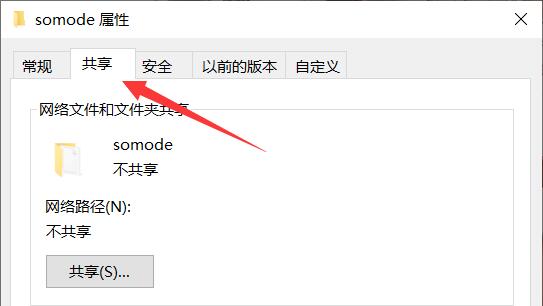
3、然后点开下面的“网络和共享中心”。
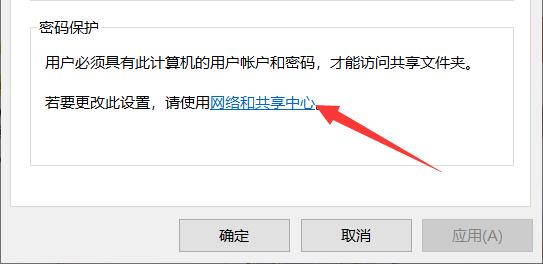
4、打开后,展开“所有网络”设置。
5、随后勾选“有密码保护的共享”并保存。
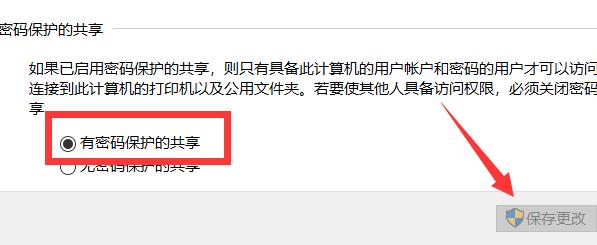
6、保存完成后,右键此电脑,打开“管理”。
7、随后进入本地用户,右键guest账户,选择“设置密码”。
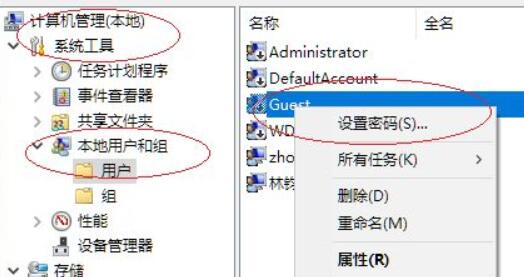
8、最后为他设置一个密码并确定保存就可以了。
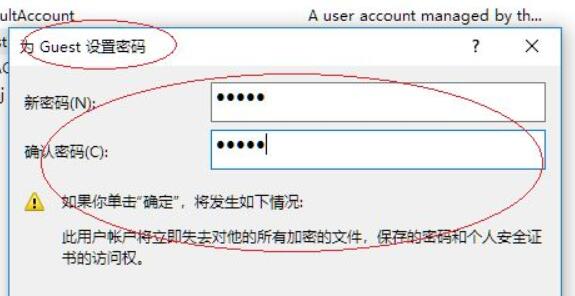
以上就是win11系统共享文件夹添加密码的方法教程的方法教程了,如果你有其他问题可以给我们留言,我们将尽快为你解答!更多精彩内容敬请关注自由互联!
【文章转自香港云服务器 http://www.1234xp.com 复制请保留原URL】